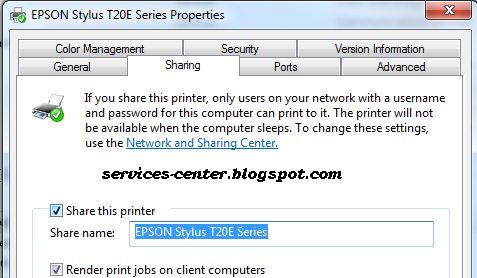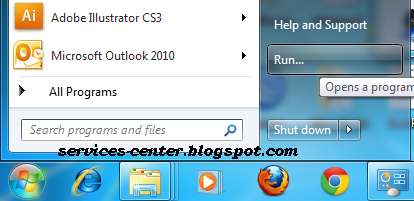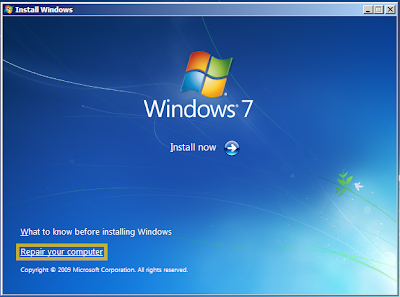Cara Reset Printer Epson T20E. Cara reset printer Epson T20E sangat lah mudah,
karena hanya memerlukan sebuah program yang bisa di dapatkan banyak di internet, cara ini sudah pernah di lakukan dan dibuat sebagai pemecah masalah untuk printer Epson T20E blinking di tempat saya.
Cara yang dilakukan hampir sama dengan cara mereset printer epson L100 dan epson L200 namun menggunakan program yang berbeda, untuk kali ini kita menggunakan program resetter milik epson T10/T11,
berikut langkah - langkah yang harus di lakukan :
Cara yang dilakukan hampir sama dengan cara mereset printer epson L100 dan epson L200 namun menggunakan program yang berbeda, untuk kali ini kita menggunakan program resetter milik epson T10/T11,
berikut langkah - langkah yang harus di lakukan :
- download Epson T20/T20E Resetter
- matikkan antivirus anda selama mereset printer, karena program AdjProg.exe akan di anggap virus.
- pilih Accept
- lihat pada keterangan header :
- select atau klik Particular Adjusting Mode
- pilih Waste Ink Pad, kemudian klik Ok. tunggu sampai proses selesai.
- Matikan printer anda dan kemudian nyalakan kembali, maka printer akan segera bisa digunakan.


 Friday, May 31, 2013
Friday, May 31, 2013
 AS
AS





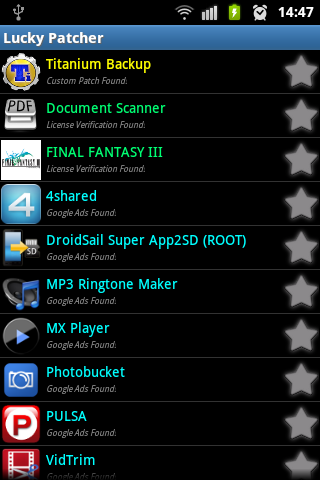
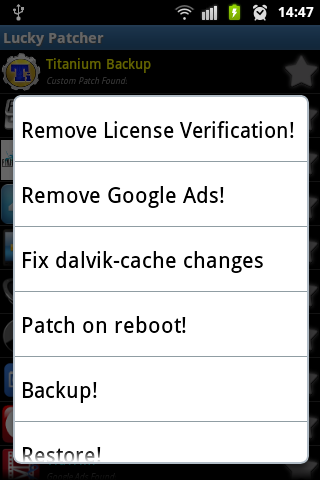
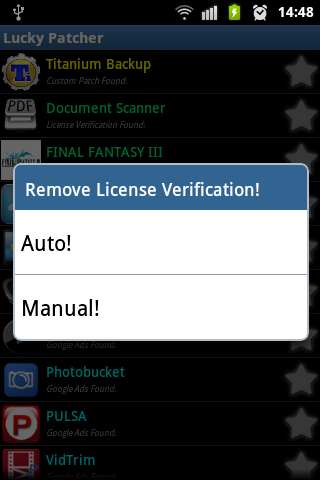
.jpg)
.jpg)